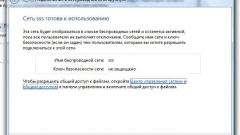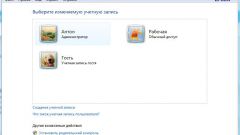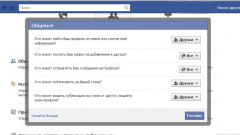Инструкция
1
Вызовите главное меню операционной системы Microsoft Windows нажатием кнопки «Пуск» для выполнения операции ограничения доступа к выбранному локальному диску и перейдите в пункт «Мой компьютер».
2
Вызовите контекстное меню подлежащего запрету доступа локального дика кликом правой кнопки мыши и укажите пункт «Свойства».
3
Перейдите на вкладку «Безопасность» открывшегося диалогового окна и воспользуйтесь кнопкой «Дополнительно».
4
Нажмите кнопку «Добавить» и нажмите кнопку «Дополнительно» в следующем диалоговом окне.
5
Нажмите кнопку «Поиск» и определите учетную запись, подлежащую ограничению доступа к выбранному локальному диску.
6
Подтвердите свой выбор нажатием кнопки OK и снимите флажок в новом диалоговом окне «Элемент разрешения для локального диска имя_диска».
7
Подтвердите выполнение команды нажатием кнопки OK и повторите это же действие еще раз для применения выбранных изменений.
8
Вернитесь в главное меню «Пуск» для осуществления процедуры запрета доступа к выбранному локальному диску альтернативным методом и перейдите в пункт «Выполнить».
9
Введите значение gpedit.msc в поле «Открыть» и подтвердите выполнение команды запуска инструмента «Редактор групповых политик» нажатием кнопки OK.
10
Раскройте узел «Локальный компьютер» в левой области окна редактора и перейдите в пункт «Конфигурация пользователя».
11
Выберите пункт «Административные шаблоны» и перейдите в пункт «Проводник».
12
Раскройте политику «Запретить доступ к дискам через «Мой компьютер» в правой области окна редактора двойным кликом мыши и перейдите на вкладку «Параметр» открывшегося диалогового окна свойств.
13
Выберите опцию «Включена» и подтвердите свой выбор нажатием кнопки OK и раскройте параметр «Скрыть выбранные диски из окна «Мой компьютер» двойным кликом мыши.
14
Перейдите на вкладку «Параметр» открывшегося диалогового окна свойств политики и примените флажок на поле «Включена».
15
Подтвердите выполнение команды нажатием кнопки OK и завершите работу инструмента «Редактор групповых политик».
Источники:
- Windows: что делать, если в окне «Мой компьютер» не открываются диски?